-Рубрики
- Понравившиеся стихи (54)
- Мои работы ФШ (13)
- видео (3)
- здоровье (6)
- изотерика (5)
- Интересное из инета (29)
- искусство (17)
- книжный мир (17)
- Компьютер и интернет (31)
- кулинария (21)
- мои мысли (3)
- Мои стихи (11)
- музыка (10)
- оформление дн. (41)
- полезные советы (16)
- рукоделие (8)
- флешки и игры (15)
- Фотошоп (44)
- цитаты и афоризмы (16)
- юмор (6)
-Музыка
- С.Рахманинов Нежность беспредельна. Вокал Сара Брайтмэн
- Слушали: 44735 Комментарии: 0
- Flite - Флейта Бога..
- Слушали: 47561 Комментарии: 0
- Симфония моря
- Слушали: 114352 Комментарии: 0
- Butterfly Effect - A memory
- Слушали: 2742 Комментарии: 0
- долгая дорога в дюнах
- Слушали: 1548 Комментарии: 0
-Книгоман
-Поиск по дневнику
-Подписка по e-mail
-Статистика
Записи с меткой компьютер
(и еще 198203 записям на сайте сопоставлена такая метка)
Другие метки пользователя ↓
афоризмы видео визуализация вирус выпечка вязание детям дневник интересно интернет искусство кино клипарт книги коллаж компьютер лирика мои мои работы мудрость музыка мулык о. оформление дн. помогите человеку работа рамочки релакс с. кинг салаты скрап славянская мифология смешно софт ссылки стихи стихи любимых поэтов схемы торт уроки фш флеш игры флешки фоны фото фотошоп фэнтази художники цитаты шитьё шрифты юмор
Программа для улучшения ваших фотографий |

Здравствуйте...
Сегодня представляю вам программу, которая называется -
ФотоМАСТЕР
Основные особенности программы
Быстрое преображение ваших фотографий
Скажите «нет» неудачным снимкам! Теперь вы сможете создать идеальную фотографию всего за несколько минут, даже если не владеете инструментами ретуши. Улучшайте изображение с помощью готовых эффектов, меняйте параметры цвета, резкости и контраст снимка. Обрезайте, поворачивайте, отражайте изображения и удаляйте лишние объекты. Н
Метки: компьютер фоторедактор |
Маленькие тайны компьютерной мыши |

Человек может годами пользоваться какой-то техникой, не зная при этом всех ее свойств и скрытых возможностей. Компьютерная мышь и клавиатура стали уже настолько привычными для нас вещами, что, кажется, ничем новым они нас не удивят. Вот некоторые малоизвестные способы использования функций компьютерной мыши, которые значительно могут вам облегчить работу с текстами и браузерами.
Метки: компьютер мышь |
Wondershare Video Editor 3.1.3.0 Rus Portable by Valx |

Wondershare Video Editor - простой в использовании видео-редактор со всеми инструментами для редактирования видео. Позволяет создавать великолепные фильмы с титрами, применять фильтры, эффекты перехода, обработать звук. Кроме того, вы можете напрямую загрузить свое видео на YouTube для обмена с друзьями и семьей, сохранять видео для воспроизведения на портативных устройствах, таких как iPhone, IPAD, IPod и т.д. или за
Метки: компьютер софт видео |
Одноклассники и Вконтакте. Что делать, если вирус блокирует доступ? |
Это цитата сообщения Владимир_Шильников [Прочитать целиком + В свой цитатник или сообщество!]
Необходимо понимать, что злоумышленники, создающие вирусы, акцентируют свое внимание на популярных социальных сетях. Это, конечно же, Вконтакте и Одноклассники. Т.к. именно эти социальные сети пользуются популярностью среди пользователей интернета. Хочется еще раз напомнить, что все вирусы, которые вы подхватываете - это результат вашей беспечности! Если ваш компьютер защищен, вы не скачиваете сомнительные программы и не переходите по сомнительным ссылкам, то словить вирус вконтакте или вирус одноклассники крайне сложно. Если вы наивно полагаете, что существуют программы для увеличения рейтинга, получения бесплатных голосов, бесплатные программы для смены стиля вконтакте, скачивания музыки и видео - то вы просто наивный человек. Мы не в сказке. Чудес не бывает.
Ну а теперь ближе к делу, дабы не утомлять вас...
Что делать, если я не могу зайти в Одноклассники?
Метки: вирус компьютер интернет |
Ремонт и настройка компьютеров |
Это цитата сообщения Вперед_с_Надеждой_идущая [Прочитать целиком + В свой цитатник или сообщество!]
Метки: компьютер |
Быстро печатать текст? Легко! |
Это цитата сообщения Егорова_Таня [Прочитать целиком + В свой цитатник или сообщество!]
 Хотите научиться печатать быстро и не глядя на клавиатуру? Тогда этот урок для вас.
Хотите научиться печатать быстро и не глядя на клавиатуру? Тогда этот урок для вас. Научившись набирать текст таким способом, помимо скорости, вы выработаете еще навыки правильной работы с клавиатурой, будете меньше уставать и избавитесь от боли в суставах при длительной работе за компьютером.
Сейчас трудно найти бесплатные версии известных клавиатурных тренажеров. Но есть похожая программа, с помощью которой можно научиться печатать слепым методом (не глядя на клавиатуру) всеми 10 пальцами.
Кого интересует этот тренажер, скачиваем его здесь.
Метки: компьютер текст |
Сочетание клавиш |
Это цитата сообщения _SVETA_LANA_ [Прочитать целиком + В свой цитатник или сообщество!]
Удерживаем alt и набираем цифры на клавиатуре - используем цифры
ТОЛЬКО с правой стороны клавы!
Получаем:
0130 ‚ Нижняя бинарная кавычка
0132 „ Открывающая лапка
0133 … Многоточие
0136 € Евро
0139 ‹ Левый уголок
0145 ‘ Перевернутый апостроф
0146 ’ Апостроф
0147 “ Закрывающая лапка
0148 ” Английская закрывающая лапка
0149 • Большая точка
0150 – Короткое тире (минус)
0151 — Тире
0153 ™
0155 › Правый уголок
0167 § Параграф
0169 ©
0171 « Открывающая елочка
0174 ®
0176 ° Знак градуса
0177 ±
0183 · Точка по центру
0187 » Закрывающая елочка
Метки: компьютер |
Новый лохотрон! Будьте осторожны! |
Это цитата сообщения varetyras [Прочитать целиком + В свой цитатник или сообщество!]
Включаете вы свой Windows, а там...
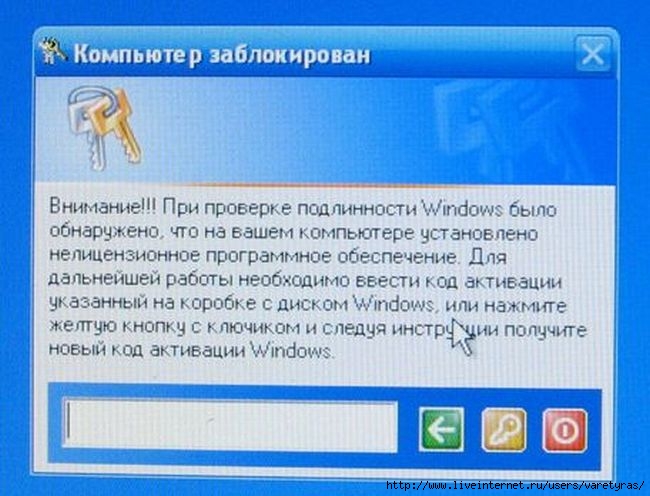
Всё бы ладно, пиратская винда, пусть и корпоративная, у которой кастрировано средство активации. Но если ткнуть кнопку с ключиком жёлтым можно увидеть вот это:

Это естественно развод. Это нынче в рунете сейчас вирус такой гуляет. Название и как от него излечиться к сожалению не знаю. Те, кто заразится:
— грузимся в безопасном режиме (консоль именно!)
— в консоли набираем (regedit)
— regedit
— по адресу
[HKEY_LOCAL_MACHINESOFTWAREMicrosoftW indows NTCurrentVersionWinlogon]
ключ "Shell"="Explorer.exe" < — если не такой а подобие ( …system32driversVinlogon.exe ) то это вирус, замените на ключ "explorer.exe"
— сканим регистр на наличие "driversVinlogon.exe" и мочим наглухо
— рестарт ( через консоль должно работать C:WINDOWSsystem32shutdown.exe )
— грузим в нормальном режиме и проходим полный скан антивирем
ДАВАЙТЕ ПОМОЖЕМ БЛИЖНЕМУ!!! КОМУ НЕ ТРУДНО ПРОЦЕТИРУЙТЕ ЭТОТ ПОСТ ЧТО БЫ КАК МОЖНО БОЛЬШЕ НАРОДУ УЗНАЛО ОБ ЭТОМ МАРАЗМЕ!!!!
Метки: компьютер вирус |
Если компьютер работает медленно или зависает. Что делать. |
Это цитата сообщения auriki [Прочитать целиком + В свой цитатник или сообщество!]
|
Серия сообщений "полезности":полезностиЧасть 1 - Ссылки для украшения дневника
Часть 2 - Полезная информация
...
Часть 12 - Компьютерные подсказки. Маленькие хитрости Firefox, горячие клавиши
Часть 13 - возможность скрыть картинки в комментариях
Часть 14 - Если компьютер работает медленно или зависает. Что делать. Компьютерные подсказки
Метки: компьютер |
Полезные советы всем пользователям Пк |
Это цитата сообщения Профессор_Селезнёв [Прочитать целиком + В свой цитатник или сообщество!]
Полезные советы всем пользователям Пк
Выше голову,
пользователь!

Технофилы утверждают, что
компьютер - новое окно в мир, а
технофобы искренне считают его
страшным злом.
Но для большин-
ства людей компьютер - это
всего лишь еще одно орудие труда.
Одним он заменил пишущую ма-
шинку, для других стал одновре-
менно холстом, кистью и краска-
ми, а для кого-то - музыкальным
инструментом. Но чтобы не "пере-
играть" на PC руки, не "сломать"
об него глаза и не подхватить
какой-нибудь компьютерный вирус,
мы предлагаем соблюдать технику
безопасности.
Сидеть за компьютером,
не разгибаясь ни на минуту,
хорошо для продвижения по службе,
но вредно для здоровья.
СОВЕТ 1
Чтобы
не перенапрягать шею и окологлаз-
ные мышцы, отрегулируйте высо-
ту монитора так, чтобы верхняя
кромка экрана находилась на уровне
глаз.
Если плохо видно, то можно
пододвинуть монитор поближе,
настроить яркость и контрастность,
установить более крупный шрифт.
СОВЕТ 2
Мышка должна находиться на
одном уровне с клавиатурой. А
рука, в которой она зажата,
не должна напрягаться.
Чтобы снять усталость, отводите
глаза от монитора, как минимум,
раз в полчаса и старайтесь
фиксировать взгляд на окружаю-
щих предметах.
СОВЕТ 3
И не поленитесь,
разучите специальные упражнения.
Самым ленивым можно посоветовать
всякий раз при ощущении
усталости глаз набирать в рот хо-
лодной воды и раздувать щеки.
Не
выпуская воду изо рта, широко рас-
крыть глаза и плеснуть в них при-
горшню холодной же воды.
Десять-
двенадцать таких плесканий и вы
снова в форме.
Через каждые час-полтора ра-
боты за компьютером можно посо-
ветовать делать еще один комп-
лекс упражнений.
Отвернувшись от
монитора и от сослуживцев, зак-
ройте глаза и быстро несколько раз
зажмурьтесь, не размыкая век.
Потом 10-15 раз интенсивно помор-
гайте, стараясь открывать и зак-
рывать глаза с максимально воз-
можной частотой и амплитудой. И,
наконец, уже с открытыми глазами
столько же раз поднимите, как при
сильном удивлении, и нахмурьте
брови.
С силой разотрите ладони, чтобы
в подушечках пальцев появилось
ощущение тепла. Кончиками паль-
цев небольшими круговыми движе-
ниями помассируйте виски у края
глазниц. Причем пальцы правой руки
должны двигаться по часовой стрел-
ке, а пальцы левой - против. При-
крытые веки должны оставаться
расслабленными. Этот комплекс
воздействует на мышцы и сосуды,
"обслуживающие" глаза.
СОВЕТ 4
И еще один полезный комплекс
упражнений.
Повернитесь к окну.
Держите спину и шею прямо, рас-
слабьтесь и зафиксируйте взгляд
на самой отдаленной точке в пре-
делах видимости. Вдохните и плав-
но переведите взгляд на кончик
носа. Выдохните и снова смотрите
на самый отдаленный объект.
Далее, опять-таки на вдохе, плавно
направьте взгляд себе в межбровье.
А на выдохе - снова на отда-
ленный предмет.
Выполняйте упражнение до тех
пор, пока глаза не заслезятся. Не-
сколько раз быстро поморгайте и
переходите к следующему упраж-
нению. Плавно вращайте глазами
под расслабленными прикрытыми
веками. Сделайте по пять полных
оборотов сначала в одну сторону, а
затем - в другую.
СОВЕТ 5
Чтобы не заработать воспале-
ние оболочки сухожилия запястья,
поверните клавиатуру так, чтобы
кисти рук лежали на ней ровно, а
пальцы были чуть согнуты. Когда
нужно дотянуться до верхних, циф-
ровых клавиш, не старайтесь рас-
тянуть пальцы, а просто не лени-
тесь передвинуть вперед всю руку.
Сама клавиатура должна нахо-
диться немного выше уровня бе-
дер. Отрегулируйте высоту стула
или установите подставку для кла-
виатуры так, чтобы она находилась
чуть выше колен.
Ну, вот и все!
Теперь можно
снова садиться за компьютер.
Очи ясные даже после 8-часо-
вой работы за компьютером.
![]() Профессор Селезнёв
Профессор Селезнёв
Метки: компьютер здоровье |
Компьютерные подсказки. Много полезностей. |
Это цитата сообщения auriki [Прочитать целиком + В свой цитатник или сообщество!]
Эта библиотека полезностей ведется на YANDEX. Пригодится и начинающим и продвинутым пользователям
Серия сообщений "Интернет, компьютер":Интернет, компьютерЧасть 1 - Библиотека бесплатных программ
Часть 2 - >Выключайте компьютер! Спасайте жизнь!
...
Часть 16 - Компьютерные подсказки. Компьютер для женщин. В копилку
Часть 17 - Поиск информации в интернете с помощью 30 поисковиков
Часть 18 - Компьютерные подсказки. Много полезностей. Компьютер, блог и не только
Серия сообщений "Полезное для дневника":Полезное для дневникаЧасть 1 - Список уроков.Как ОФОРМИТЬ ДНЕВНИК.
Часть 2 - Библиотека ссылок(картинки, фото, изображения)
...
Часть 19 - Подсказки при вводе тегов
Часть 20 - Учимся вставлять Картинки с кодами в таблицу.
Часть 21 - Компьютерные подсказки. Много полезностей. Компьютер, блог и не только
Серия сообщений "Библиотеки, подборки":Библиотеки, подборкиЧасть 1 - Панорамные изображения (сайт)
Часть 2 - Видеоэнциклопедия. Знаменитости. Всего 7 мин.
...
Часть 17 - Журнал мастер-класс
Часть 18 - В копилку. Любимые сайты. Музыка
Часть 19 - Компьютерные подсказки. Много полезностей. Компьютер, блог и не только
Метки: компьютер |
| Страницы: | [1] |








 Необходимо понимать, что злоумышленники, создающие вирусы, акцентируют свое внимание на популярных социальных сетях. Это, конечно же, Вконтакте и Одноклассники. Т.к. именно эти социальные сети пользуются популярностью среди пользователей интернета. Хочется еще раз напомнить, что все вирусы, которые вы подхватываете - это результат вашей беспечности! Если ваш компьютер защищен, вы не скачиваете сомнительные программы и не переходите по сомнительным ссылкам, то словить вирус вконтакте или вирус одноклассники крайне сложно. Если вы наивно полагаете, что существуют программы для увеличения рейтинга, получения бесплатных голосов, бесплатные программы для смены стиля вконтакте, скачивания музыки и видео - то вы просто наивный человек. Мы не в сказке. Чудес не бывает.
Необходимо понимать, что злоумышленники, создающие вирусы, акцентируют свое внимание на популярных социальных сетях. Это, конечно же, Вконтакте и Одноклассники. Т.к. именно эти социальные сети пользуются популярностью среди пользователей интернета. Хочется еще раз напомнить, что все вирусы, которые вы подхватываете - это результат вашей беспечности! Если ваш компьютер защищен, вы не скачиваете сомнительные программы и не переходите по сомнительным ссылкам, то словить вирус вконтакте или вирус одноклассники крайне сложно. Если вы наивно полагаете, что существуют программы для увеличения рейтинга, получения бесплатных голосов, бесплатные программы для смены стиля вконтакте, скачивания музыки и видео - то вы просто наивный человек. Мы не в сказке. Чудес не бывает. 


















